- Video bearbeiten am Mac
- • Videoformat kostenlos ändern
- • Videogröße ändern: Video Resizer für Mac
- • Tutorial: Video-Seitenverhätnis ändern
- • Tutorial: Video-Seitenverhätnis ändern
- • Tutorial: Video beschneiden
- • Tutorial: Video drehen
- • Tutorial: Video aufteilen
- • Tutorial: Video trimmen
- • Tutorial: Audio aus Video ausschneiden
- • Tutorial: Videos mit Keyframes zoomen
- • Movie Maker für Mac: Film am Mac erstellen
- • MP3 Editor: MP3-Dateien am Mac bearbeiten
Videogröße-Zuschneiden-Programm für Mavericks: Wie man die Videogröße auf OS X ändern
Filmora für Mac ist ein Programm zum ändern von Videogrößen für Mavericks, welches Ihnen erlaubt, die Videoeinstellungen selbst visuell zu ändern und das Video in verschiedenen Formaten zu speichern.
 100% Sicherheit Verifiziert | Kein Abozwang | Keine Malware
100% Sicherheit Verifiziert | Kein Abozwang | Keine MalwareOct 15, 2024• Bewährte Lösungen
Manchmal kommt es vor, dass die Bildschirmschirmgröße bei einem Video zu groß ist um auf Youtube oder Facebook hochgeladen zu werden, oder Sie müssen ein kleines Video vergrößern um den Bildschirm zu füllen. Sie müssen also das Bildformat von Video ändern.
Um ein Video auf Macs neuestem Betriebssystem OS X 10.9 Mavericks zu vergrößern/verkleinern, können Sie entweder die Video-Bildschirmgröße ändern oder das Video beschneiden. Egal was Sie tun, Sie können Filmroa für Mac (früher Wondershare Video Editor für Mac) installieren. Das ist ein Programm zum ändern von Bildformat für Mavericks, welches Ihnen erlaubt, die Videoeinstellungen selbst visuell zu ändern und das Video in verschiedenen Formaten zu speichern. Sie können also Videos einfach vergrößern oder verkleinern. In diesem Tutorial schauen wir uns an wie das geht.
1 Installieren Sie diesen Programm zum Videogröße ändern für Mavericks und fügen Sie Ihre Dateien hinzu
Laden und installieren Sie den Programm zum Videogröße ändern für Mavericks, gehen Sie zu Datei > Medien importieren und wählen Sie die Dateien im Media Browser aus. Sie können die Dateien auch direkt per Drag & Drop in die Zeitleiste ziehen.

2 Die Größe oder das Format des Videos ändern
Der effektivste und einfachste Weg um die Größe eines Videos zu ändern, ist die Maße anzupassen. Das kann einfach in Video Editor gemacht werden. Nachdem Sie Ihre Dateien in das Programm importiert haben, klicken Sie direkt den „Exportieren“ Button auf der rechten Seite der Toolbar und gehen Sie zum „Format“ Tab. Sie können die Formatliste anklicken und ein geeignetes Format auswählen. Oder Sie ändern die einzelnen Einstellungen wie Auflösung, Framerate, Bitrate etc. Zum Beispiel, wenn man ein Video auf 320x240 ändern und die Framerate auf 15 FPS reduziert, wird ein FLV Video von 3 Minuten als eine 18MB Datei exportiert. Nicht genug? Verringern Sie die Bitrate und/oder Framerate um eine kleinere Ausgabedatei zu erhalten wenn Ihr Quellvideo zu lang ist.

3 Größe durch Beschneiden ändern
Ein weiterer Weg die Größe eines Videos zu ändern ist, das Video zuzuschneiden. Wählen Sie die Zieldatei und klicken Sie den „Schneiden“ Button. Dann erscheint das Bearbeitungsfenster wo Sie Ihre Videos Beschneiden können. Hier sind 3 Optionen für Sie: Manuell die Markierung wählen, die Markierung in 16:9 oder in 4:3 behalten. Wählen Sie den bevorzugten Weg aus.
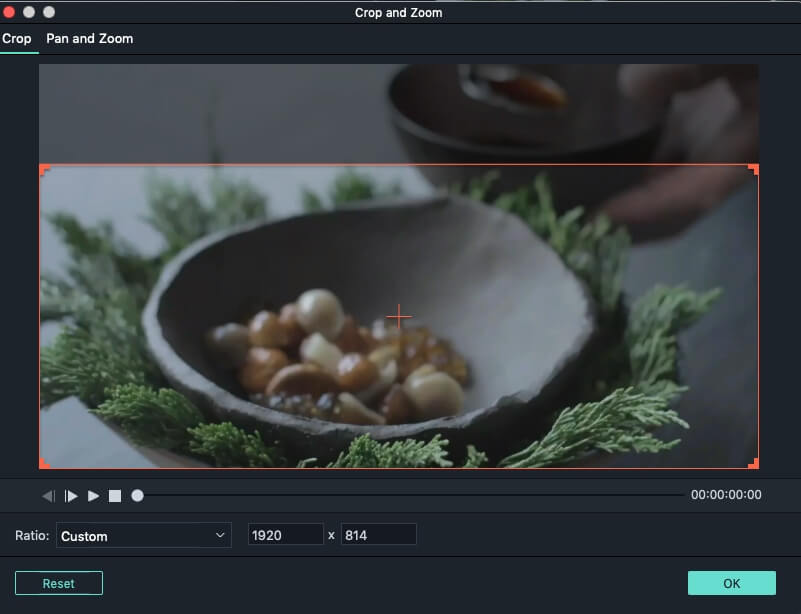
4 Das Video exportieren
Egal welchen Weg Sie wählen, klicken Sie danach „Exportieren“ und dann „Erstellen“ um die Datei zu speichern. Video Editor wird den Rest automatisch erledigen.

Downloaden Sie das Programm für Mavericks jetzt und entdecken Sie mehr Video-Bearbeitungsfunktionen.
Sie können auch das Videotutorial anschauen:

Video/Audio in 1.000 Formate konvertieren, bearbeiten, brennen und mehr.
Gratis Testen Gratis Testen Gratis Testen





